iOS 15
iPod touchユーザガイド
- ようこそ
- お使いのiPod touchについて
- iOS 15の新機能
-
- 計算機
-
- 写真を表示する
- ビデオやスライドショーを再生する
- 写真やビデオを削除する/非表示にする
- 写真やビデオを編集する
- ビデオの長さをトリミングする/スローモーションを調整する
- Live Photosを編集する
- 写真アルバムを作成する
- アルバムを編集する/整理する
- アルバムの写真をフィルタリングする/並べ替える
- 「写真」で検索する
- 写真やビデオを共有する
- 共有されている写真やビデオを表示する
- メモリーを視聴する
- メモリーをパーソナライズする
- 「写真」で人を検出する
- 特定の人または場所の表示を減らす
- 写真を撮影地ごとにブラウズする
- iCloud写真を使用する
- iCloud共有アルバムで写真を共有する
- 写真やビデオを読み込む
- 写真をプリントする
- ショートカット
- 株価
- ヒント
- 著作権
iPod touchの「メール」で「メールを非公開」を使用する
iCloud+のサブスクリプションに登録して「メールを非公開」を使うと、送受信したメールメッセージが実際のメールアカウントに転送されるので、実際のメールアドレスが人に知られないようになります。iOS 15.2以降では、「メール」App ![]() で一意のメールアドレスを任意で生成することができます。
で一意のメールアドレスを任意で生成することができます。
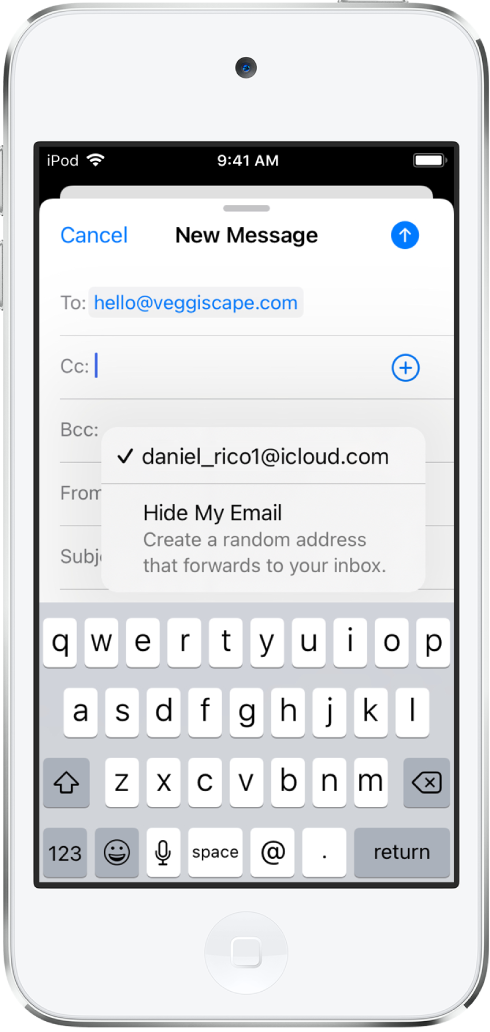
「メールを非公開」でメールを送る
 をタップします。
をタップします。メールの受信者と件名を追加します。
注記: 「メールを非公開」を使用してメッセージを送信できるのは、一度に1つの宛先だけです。
「差出人」フィールドをタップし、再度「差出人」フィールドをタップしてから、「メールを非公開」をタップします。
「差出人」フィールドに、新しい一意のメールアドレスが表示されます。
ヒント: 「メールを非公開」で送信したメールに受信者が返信すると、その返信は実際のメールアドレスに転送されます。「転送先」のアドレスを設定するには、「設定」で「メールを非公開」のアドレスを作成する/管理するを参照してください。
「メールを非公開」を使用してメールに返信する
一意のランダムなアドレスのいずれかに送信されたメールを受信したとき、同じアドレスを使用して返信できます。これによって、実際のメールアドレスを知られずに会話を続けることができます。返信するには、次の操作を行います:
 をタップしてから、「返信」をタップします。
をタップしてから、「返信」をタップします。返信を入力します。
「差出人」フィールドをタップして、受信者が見るメールアドレスを表示できます。
「メールを非公開」で生成されたアドレスを管理する
「メールを非公開」でランダムなアドレスを作成したり、それらのアドレスを無効にしたり、再度有効にしたり、管理したりできます。「設定」で「メールを非公開」のアドレスを作成する/管理するを参照してください。
フィードバックありがとうございます。